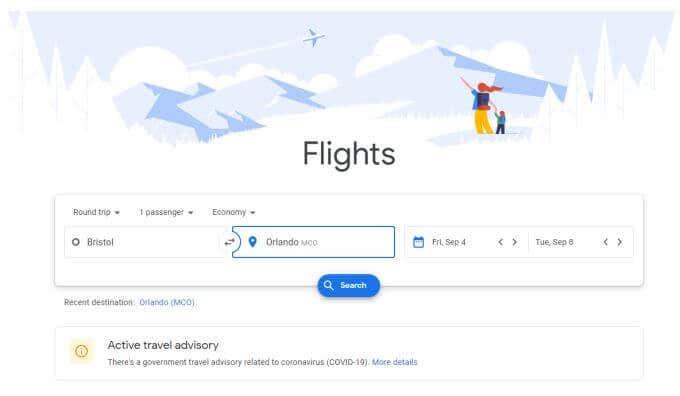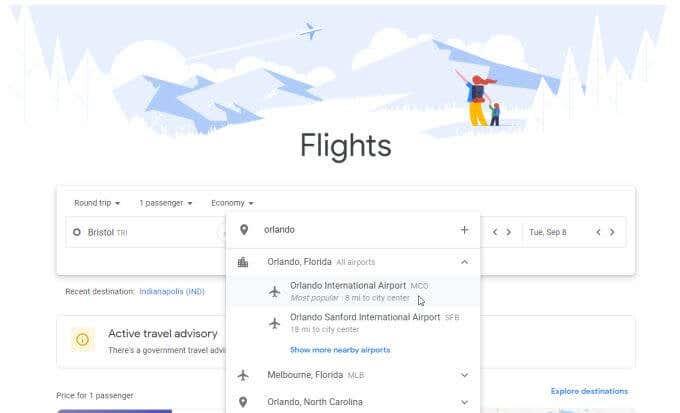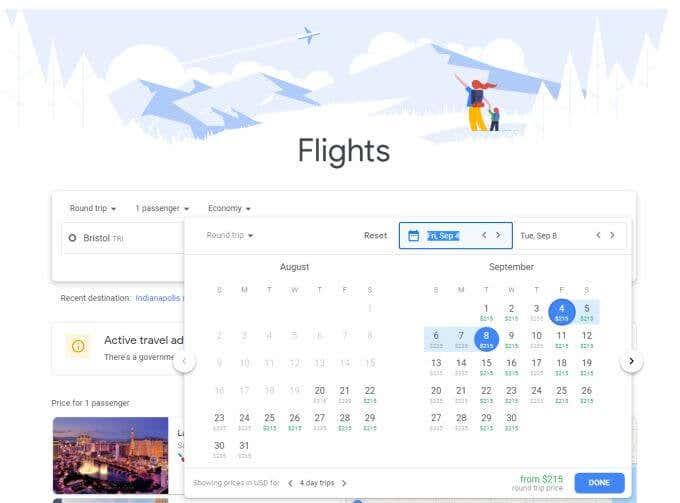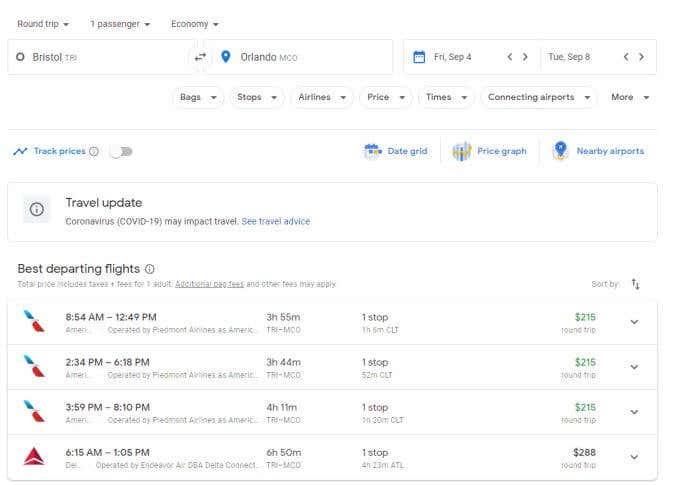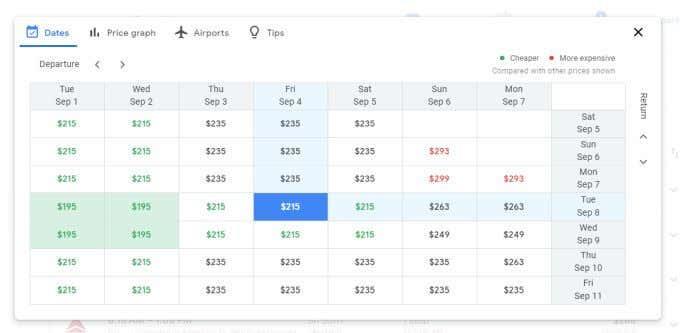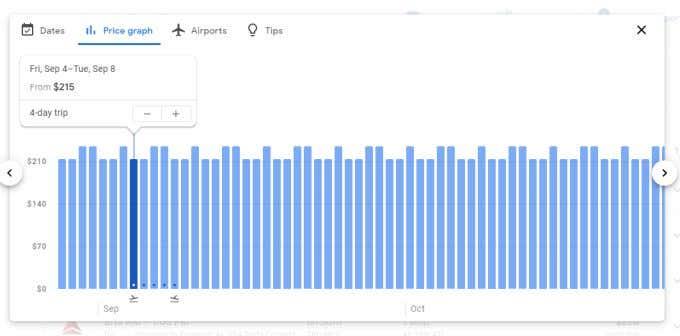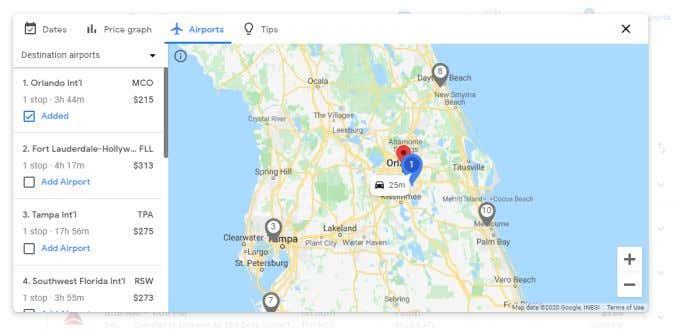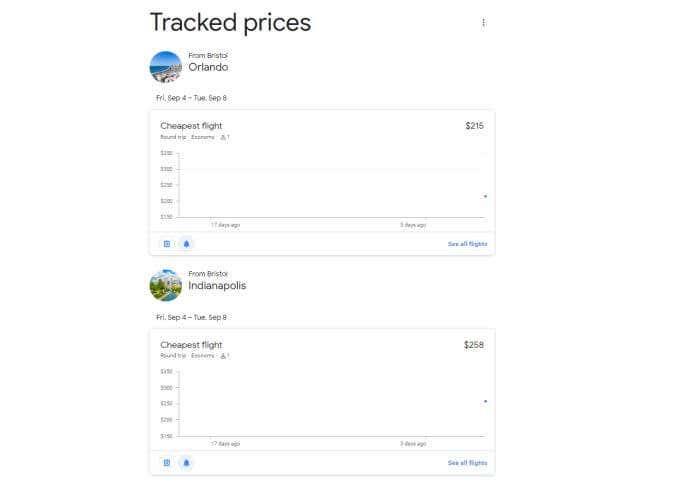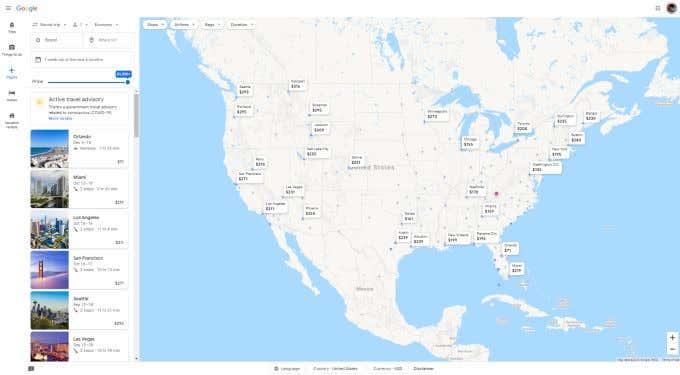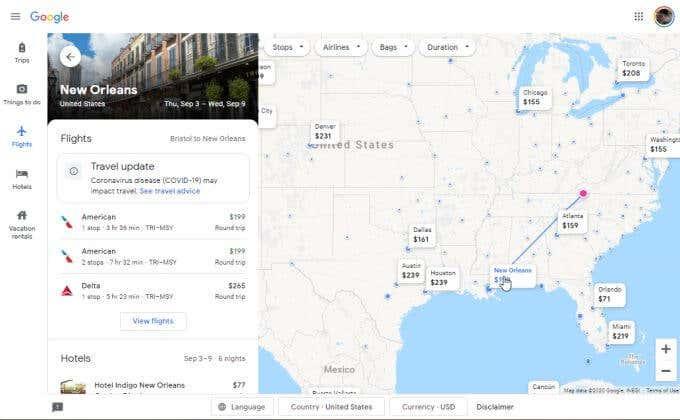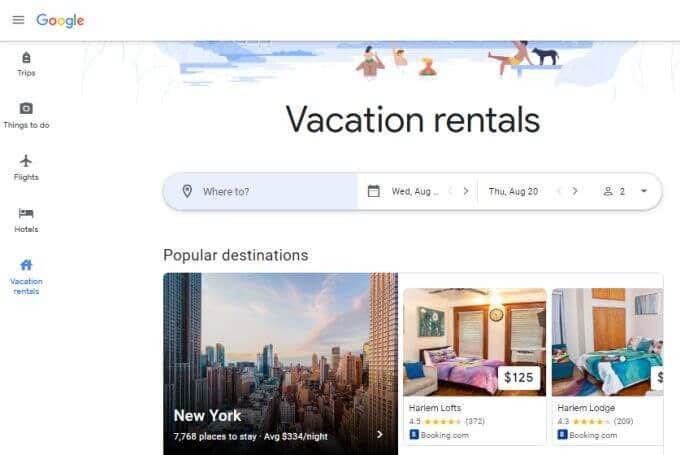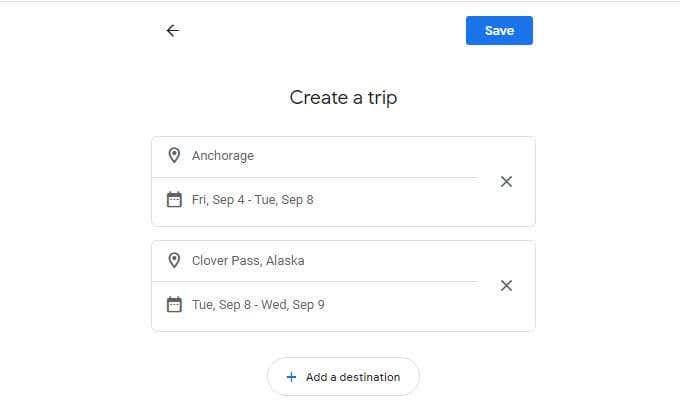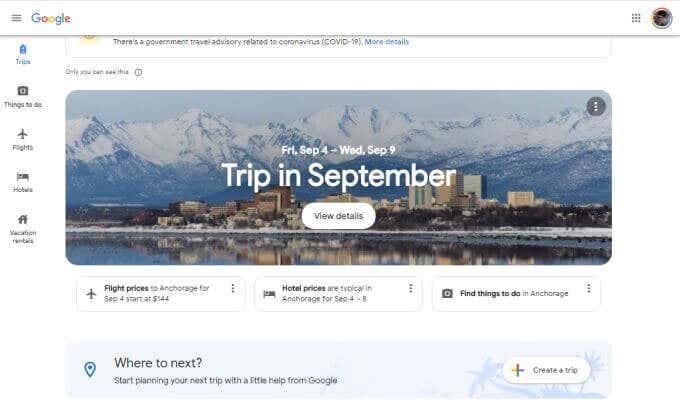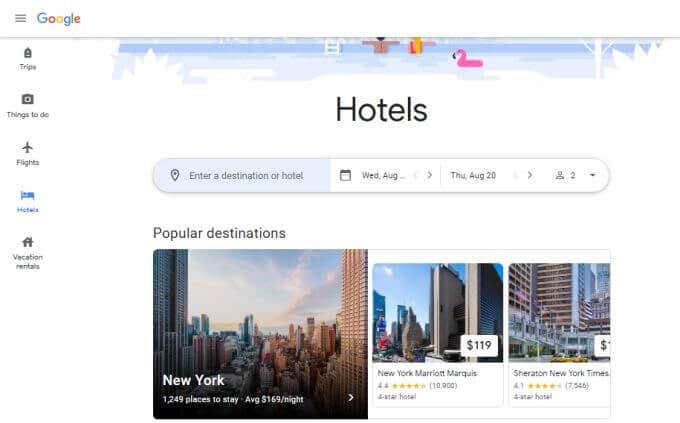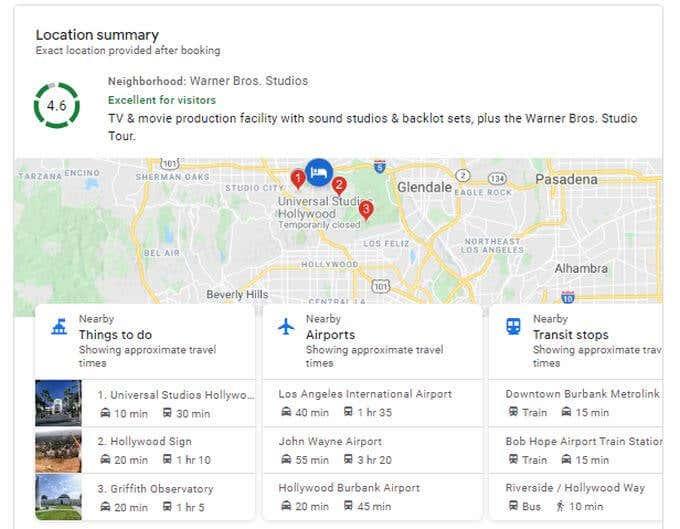Hvis du overvejer at planlægge en kommende rejse eller ferie, kan du omgå rejsebureauer og få de bedste tilbud , de gør, ved at bruge Google Flights.
Google Flights søger i databaser for flyselskaber og rejsebureauer efter alle tilgængelige flyveplaner og priser. Det betyder, at du får den samme form for indsigt i de bedste flypriser, som rejsebureauer gør.

Det bedste af det hele er, at Google Flights integreres med din Google-konto for at give dig påmindelser om flycheck-in og andre opdateringer. Det er som at have dit eget personlige rejsebureau på din computer og din mobile enhed.
Google Flysøgning
De fleste bruger Google Flights ved at besøge hovedsiden, indtaste afgangs- og destinationslufthavne eller -byer samt afrejse- og hjemrejsedatoer.
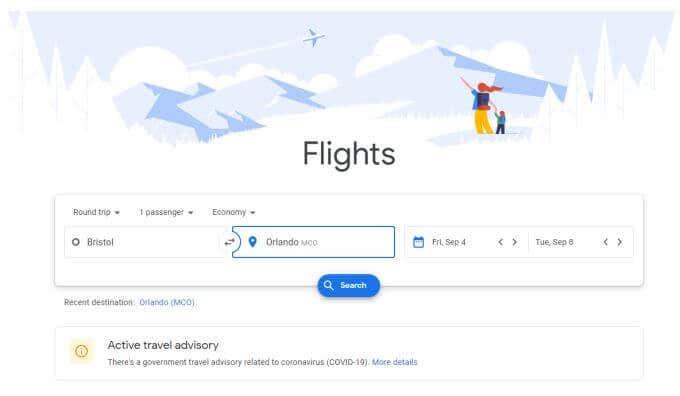
Der er et par ting, du skal huske på på søgesiden til Google Flights. Hvis du ikke kender den nøjagtige lufthavn, du afgår eller ankommer til, skal du blot skrive navnet på byen. Dette åbner et søgevindue med alle nærliggende lufthavne, som du kan vælge.
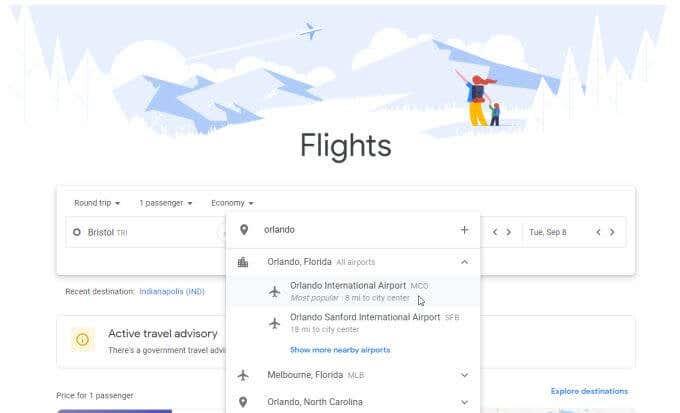
Rejsedatoerne giver også et nyttigt tip. Når du indtaster datoer, vil du se priser overlejret på kalenderen. Dette viser dig, hvordan ændring af dine afrejse- eller hjemrejsedatoer kan påvirke rejsepriserne.
Flyt din afgang eller ankomst blot et par dage, og du kan potentielt spare hundredvis af dollars på din rejse.
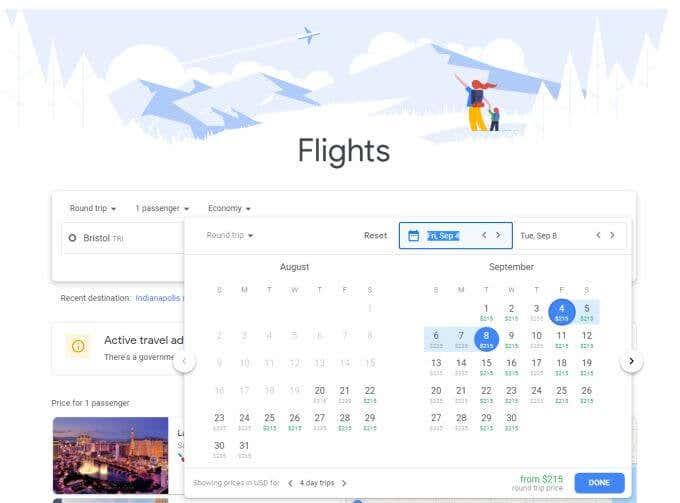
Tilpas din rejse til lavsæsoner eller langsommere rejsemåneder for at mangedoble din besparelse.
Vælg Søg for at se alle dine flymuligheder.
Gennemse resultater fra Google Flights
Resultatsiden viser dig alle tilgængelige flyvninger inklusive afgangs- og ankomsttider, samlet rejsetid (inklusive mellemlandinger), hvor mange stop og den samlede pris for en returbillet.
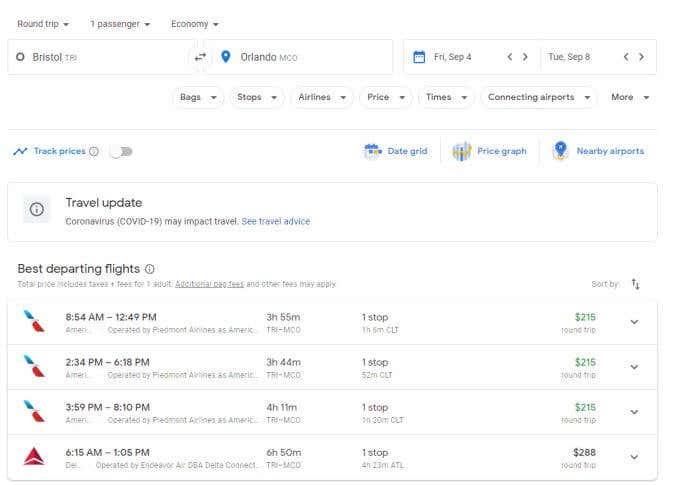
Du vil se, at resultaterne som standard er én passager og tur/retur. Resultaterne er sorteret fra billigste flyrejser til dyrere rejsemuligheder. Normalt inkluderer sektionen Bedste afgående flyrejser også de billigere muligheder med færre stop.
Du kan ændre disse søgeresultater ved at bruge rullemenuerne under søgefelterne øverst. Disse omfatter:
- Tasker : Se, hvordan håndbagage eller indtjekket bagage vil påvirke priserne
- Stop : Juster til det maksimale antal stop, du ønsker
- Flyselskaber : Inkluder kun visse flyselskaber
- Pris : Begræns prisintervallet for flyrejser
- Tider : Begræns afgangs- og ankomsttider for ud- og returflyvninger
- Forbindende lufthavne : Ekskluder specifikke forbindelseslufthavne
- Andet : Begræns flyets varighed, og medtag separate billetter for at se, om det er billigere at købe billetter fra forskellige flyselskaber
Vælg Datoer øverst på flylisten for at se, hvordan den valgte dato for din rejse påvirker prisen, og hvordan en ændring af den kan reducere omkostningerne.
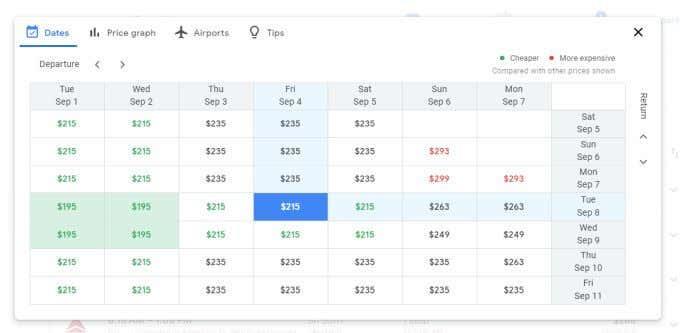
Vælg Prisgraf for at få en alternativ visning af, hvordan priserne skifter over længere perioder. Dette kan hjælpe, hvis du har mulighed for at flytte din rejse til en anden måned, der måske er billigere.
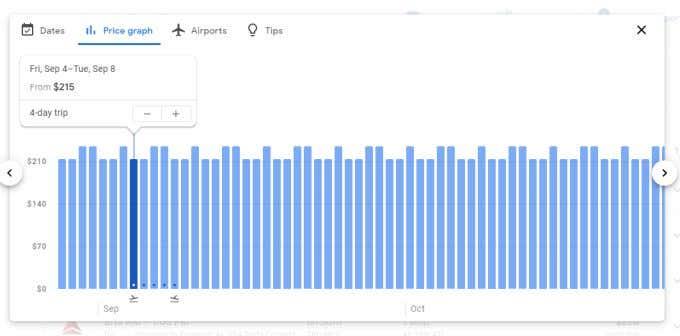
Vælg Lufthavne for at se et kort over alle nærliggende lufthavne på dine afgangs- og destinationssteder. Se, om ændring af din lufthavn på begge steder kan reducere prisen på din billet.
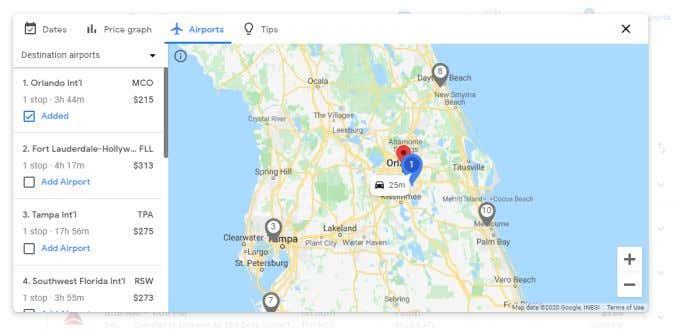
Nogle gange kan dette kræve en lidt længere køretur i begge ender, men den reducerede billetpris kan være det værd.
Hvis datoen for din flyrejse ikke er længere, skal du sørge for at aktivere skyderen Spor priser øverst på siden. Dette føjer turen til din kontos liste over sporede ture.
For senere at se dine sporede flypriser skal du blot vælge menuen øverst til venstre og vælge Sporede flypriser .
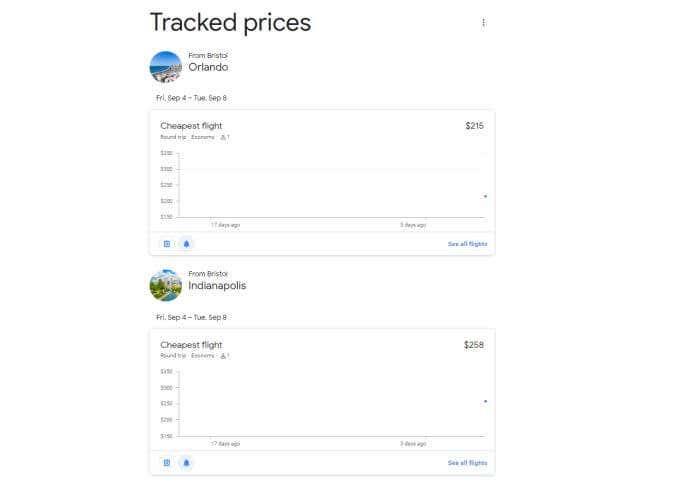
Hvis du ikke skal købe med det samme, kan du tilføje flere rejseruter for den samme rejse og spore disse priser. Når du nærmer dig din rejsedag, kan du bruge denne funktion til at få fat i den billet, der er skiftet ned i pris i stedet for op.
Du vil også se dine sporede priser som små blokke på hovedsiden under afsnittet Sporede priser .
Brug af Google Flights Explore
Hvis du vælger Udforsk destinationer på hovedsiden, kommer du til Google Flights Udforsk -området.
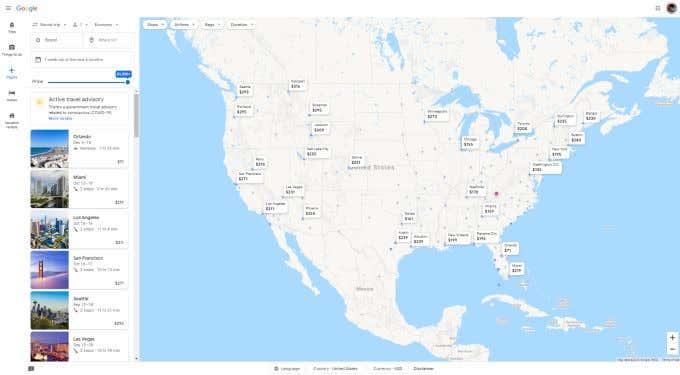
Her kan du vælge forskellige steder på kortet og se alle mulige rejseinformationer om at flyve fra din placering dertil.
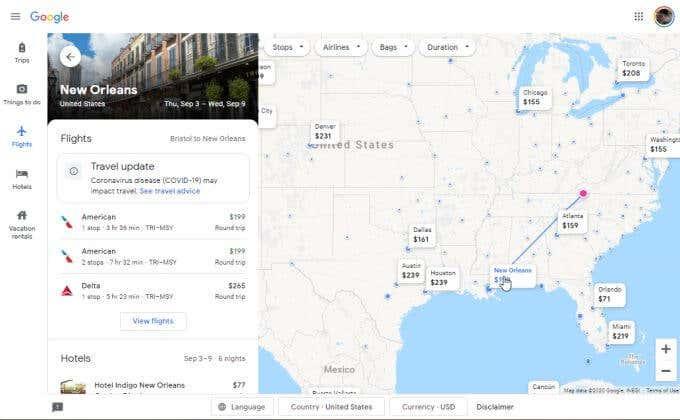
Når du vælger et sted, kan du se tilgængelige flyafgange og priser i venstre side af skærmen. Du vil også se:
- Hotelpriser på din destination
- Høj- og ikke-spidsbelastningssæsoner der
- Bedst bedømte aktiviteter og attraktioner i området
Google Flights Explore er et fantastisk værktøj at bruge, når du ved, at du har brug for en ferie, men du ikke er sikker på, hvor du skal tage hen uden at bruge en formue.
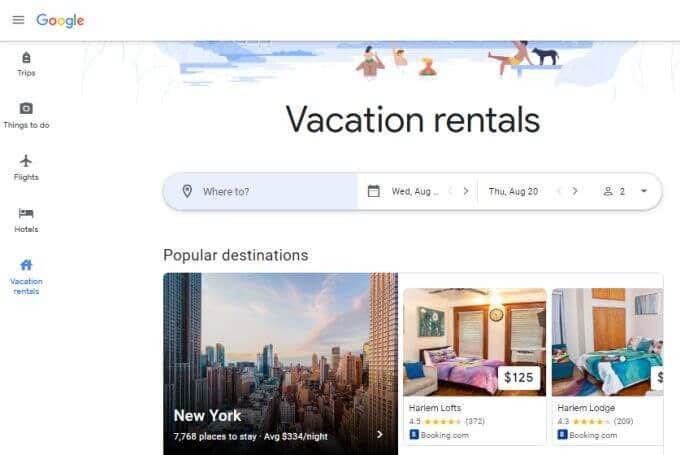
Søg på kortet efter den billigste destination, og planlæg derefter dit eventyr rundt omkring, hvor muligheden byder sig!
Andre Google Flights-funktioner
Der er en række andre nyttige områder i Google Flights, som du måske aldrig opdager, medmindre du ved, hvor du skal lede. Her er et par nyttige tips til de mest nyttige funktioner.
Vælg Rejser i menuen til venstre, og vælg Opret en tur i feltet Hvor skal du næste? afsnit.
Dette lader dig opbygge en rejseplan, én destination ad gangen.
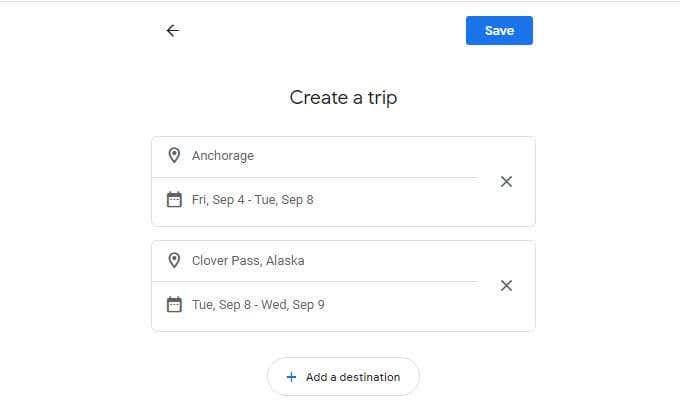
Vælg Gem for at afslutte. Hver tur, du opretter og gemmer, vises, når du vælger Rejser i menuen til venstre i Google Flights.
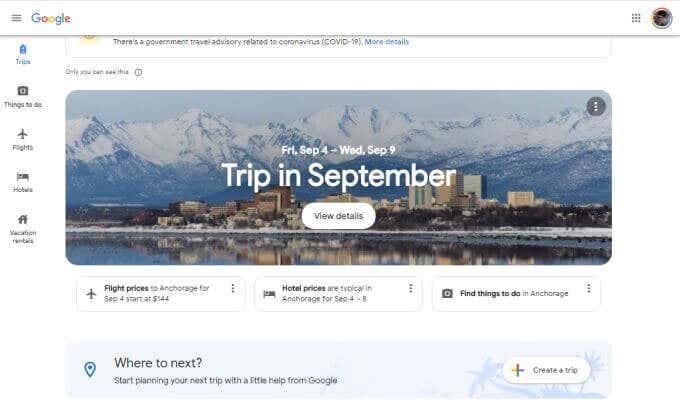
Vælg en af disse rejser for at få flypriser, hoteltips og andre nyttige oplysninger fra Google om planlægning af detaljerne for disse rejser.
Vælg Hoteller i menuen til venstre, og du får adgang til et nyttigt søgeværktøj til hotelpriser. Mange mennesker er ikke klar over, at Google Flights også kan hjælpe dem med at finde billige hoteller rundt om i verden.
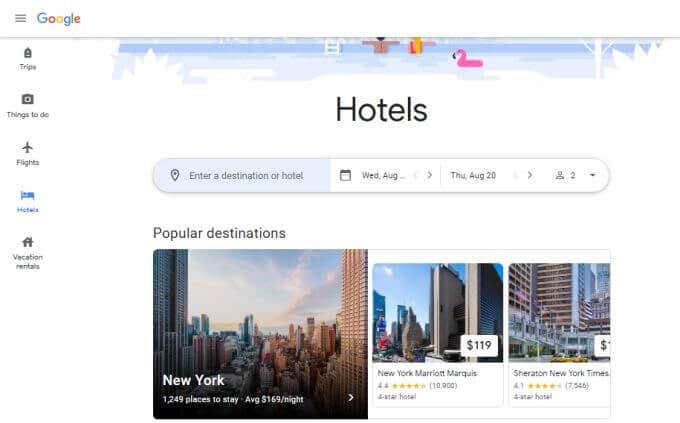
Vælg Ferieboliger i menuen til venstre for at se tilgængelige ferieboliger fra websteder som Booking.com, Vrbo.com og andre websteder. Disse er lejemål, der tilbyder mere overkommelige priser for langtidsophold end de fleste hotelværelser.
Vælg en feriebolig for at se flere detaljer, billeder og priser. Du kan også se placeringsoplysninger såsom ting at gøre, nærliggende lufthavnsplaceringer, transitoplysninger og mere.
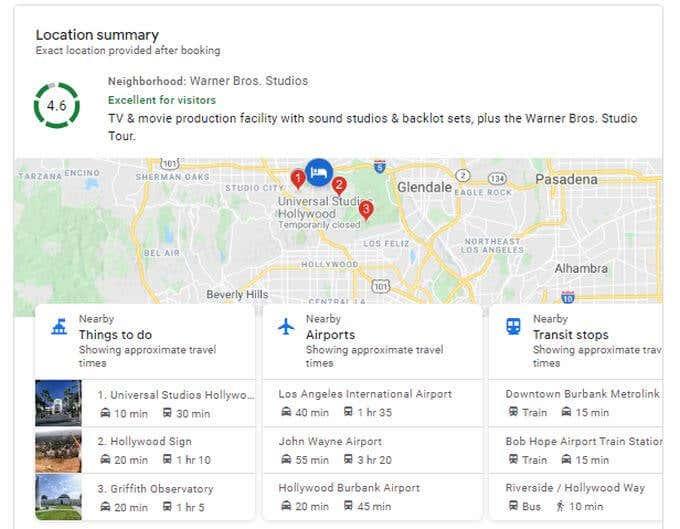
Som du kan se, er der meget mere til Google Flights end blot fly. Du kan bruge den til at håndtere alle dine rejsebehov og sikre dig, at du får de bedste priser på alt under din rejse.
Ikke sikker på, om du vil bruge Google Flights? Sammenlign det med TripIt og afgør selv.